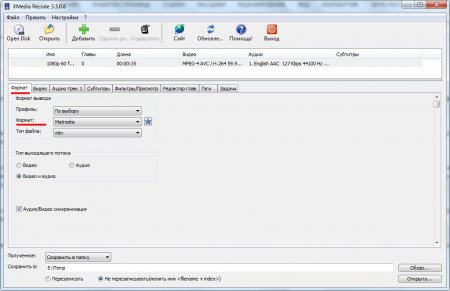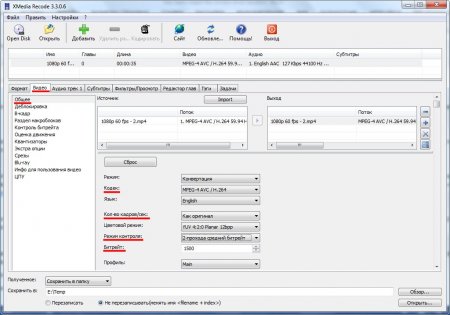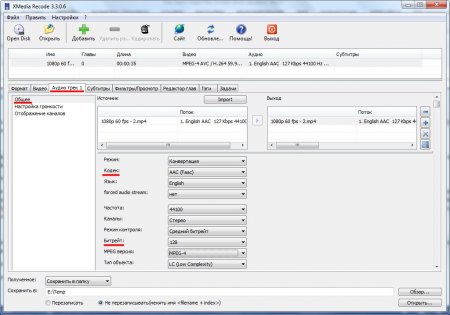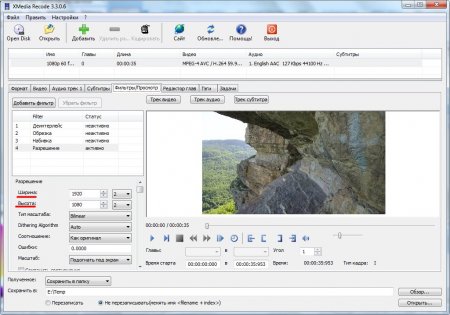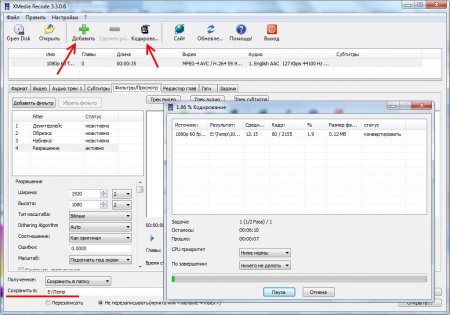Возможность записи видео практически в каждом мобильном телефоне позволяет людям создавать большое количество видеоконтента. Как правило получаемые файлы не всегда хорошо оптимизированы, и могут занимать довольно много места на флешке или жестком диске. В такие моменты у многих появляется вопрос, как сжать видео без потери качества.
Сразу стоит отметить, что сжать размер видео без потери качества невозможно, другое дело, что можно сжать видео на столько, что изменение качества будет незаметно. Для хорошего сжатия видео потребуется программа, которая поддерживает возможность двойного прохода кодирования. Например, можно воспользоваться бесплатным конвертером XMedia Recode, скачать который можно на сайте www.xmedia-recode.de.
Запускаем программу и открываем обрабатываемое видео просто перетащив его или открыв через меню. Попробуем сжать небольшой ролик записанный экшен-камерой Xiaomi Yi с качеством 1080p 60 fps. Размер файла составляет 101 МБ, а длительность 36 секунд.
Первым делом выбираем формат, в котором мы будем сохранять сжатое видео. Для этого выделяем наше видео в списке добавленных роликов, и на вкладке «Формат» выбираем формат создаваемого видео. Выберем формат «Matroska» для создания файла «mkv».
Затем переходим на вкладку «Видео» и в разделе «Общее» делаем необходимые настройки. Выбираем кодек «H.264», количество кадров «Как оригинал», режим контроля «2 прохода» и устанавливаем необходимый битрейт. Именно битрейт и будет определять итоговое качество нашего видео. У исходного файла битрейт видеопотока составляет 23.6 Mbps. В нашем случае мы установим битрейт 1.5 Mbps. Какое именно значение устанавливать, зависит от исходного качества видео. Если исходное качество картинки хорошее и нет быстро меняющихся сцен, то видео можно будет сжать довольно сильно без появления артефактов.
Лучше всего определять необходимый битрейт опытным путем, если требуется максимальное сжатие. Вырезается кусок видео с наиболее быстро меняющимися сценами и делается пробное кодирование с разными значениями битрейта.
На вкладке «Аудио трек» делаем настройку аудио, выбираем кодек и устанавливаем битрейт.
— Регулярная проверка качества ссылок по более чем 100 показателям и ежедневный пересчет показателей качества проекта.
— Все известные форматы ссылок: арендные ссылки, вечные ссылки, публикации (упоминания, мнения, отзывы, статьи, пресс-релизы).
— SeoHammer покажет, где рост или падение, а также запросы, на которые нужно обратить внимание.
SeoHammer еще предоставляет технологию Буст, она ускоряет продвижение в десятки раз, а первые результаты появляются уже в течение первых 7 дней. Зарегистрироваться и Начать продвижение
Затем переходим на вкладку «Фильтры\Просмотр», где устанавливаем разрешение получаемого видео. В нашем случае разрешение, как у исходного файла.
Все основные настройки мы сделали, и теперь пришло время кодировать наше видео. Нажимаем в верхнем меню на кнопку «Добавить», а затем «Кодировать», предварительно указав место сохранения внизу рабочего окна программы.
После кодирования у нас получился файл размером 6,68 МБ с довольно приемлемым качеством видео.
Также интересные статьи на сайте chajnikam.ru:
Как вырезать фрагмент из видео mp4?
Программа для редактирования видео
Как подключиться к сетевому диску?
Что такое сервер?